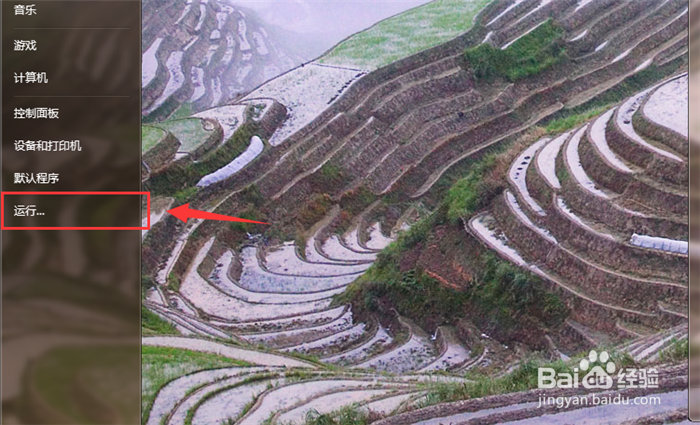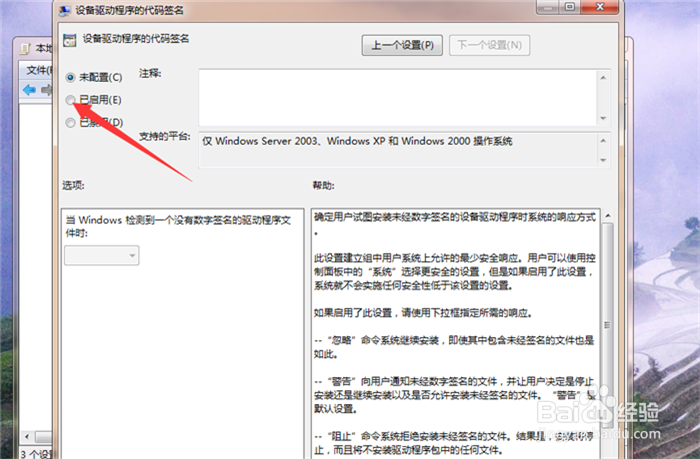无法验证此文件的数字签名
1、首先我们点击电脑桌面左下角的【开始菜单】按钮,如图所示。
2、然后在弹出来的选项卡中,点击【运行】选项,如图所示。
3、然后就可以打开运行窗口,如图所示。
4、然后我们在里面输入【gpedit.msc】,点击【确定】按钮,如图所示。
5、然后在打开的窗口中,点击左侧的【管理模板】,如图所示。
6、然后在打开的选项点击【系统】,如图所示。
7、然后点击里面的【驱动程序安装】,如图所示。
8、之后在右侧点击【设备驱动程序的代码签名】,如图所示。
9、然后我们在打开的窗口,点击【已启用】,如图所示。
10、最后我们点击下拉箭头,选择【警告】,然后点击【确定】并【应用】,保存好设置,有数字签名我们就可以继续安装,就不会提示无法验证此文件的数字签名的问题了,如图所示。
声明:本网站引用、摘录或转载内容仅供网站访问者交流或参考,不代表本站立场,如存在版权或非法内容,请联系站长删除,联系邮箱:site.kefu@qq.com。
阅读量:83
阅读量:80
阅读量:38
阅读量:71
阅读量:46